WindowsUpdate默认下载路径更改攻略
随着Windows 10 April 2018版本的推出,越来越多的用户通过Windows Update进行系统升级。然而,对于C盘空间有限的用户来说,如何更改Windows Update的默认下载路径成为了一个重要问题。本文详细介绍了如何将更新文件从C盘的“SoftwareDistribution”文件夹转移到其他磁盘的具体步骤。尽管微软官方未提供直接更改路径的功能,且此操作可能影响系统稳定性,但通过暂停相关服务、清理原文件夹并建立链接等步骤,用户可以成功将更新文件下载到指定的新文件夹中。
现在Windows 10的April 2018版本已经开放下载,微软也通过Windows Update开始向更多用户推送这一功能更新。预计未来会有越来越多的用户选择升级,因为这对企业和个人用户都带来了不少好处。在升级的过程中,Windows Update会自动下载所需的文件,解压后执行升级操作。然而,对于那些PC存储空间有限或C盘空间不足的用户来说,是否能将默认的下载文件夹转移到其他磁盘呢?
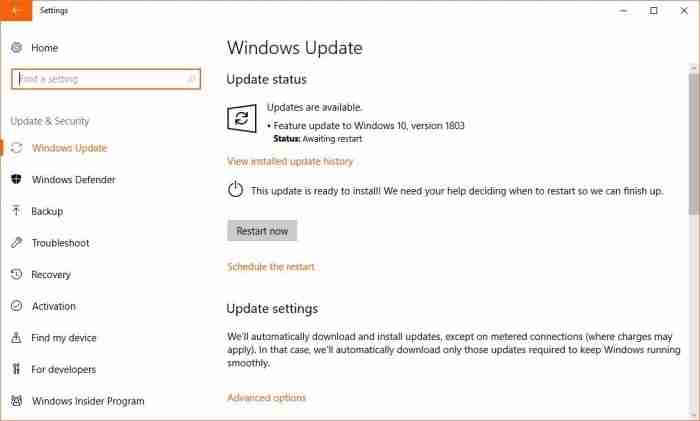
答案是肯定的,不过这个过程并不算特别简单。微软官方并没有提供直接更改下载路径的功能,并且修改Windows Update的默认下载位置可能会对系统的稳定性造成影响。因此,在决定这么做之前,请确保对重要数据进行了备份。
需要注意的是,Windows Update默认会把更新文件存放在C盘中的“SoftwareDistribution”文件夹内,而该文件夹在Windows 10系统中通常是被设置为隐藏状态的。此外,更改下载路径需要以管理员身份登录操作系统。
第一步,你需要在D盘上创建一个名为“NewUpdateFolder”的文件夹,当然你也可以用任何你喜欢的名字,只要自己清楚这是用来存放系统更新文件的地方即可。
第二步:暂停Windows Update服务。打开任务管理器(右键单击任务栏并选择“任务管理器”),切换到“服务”选项卡,右键点击“wuauserv”,然后选择“停止”。同时也要对“BITS”服务做同样的处理。
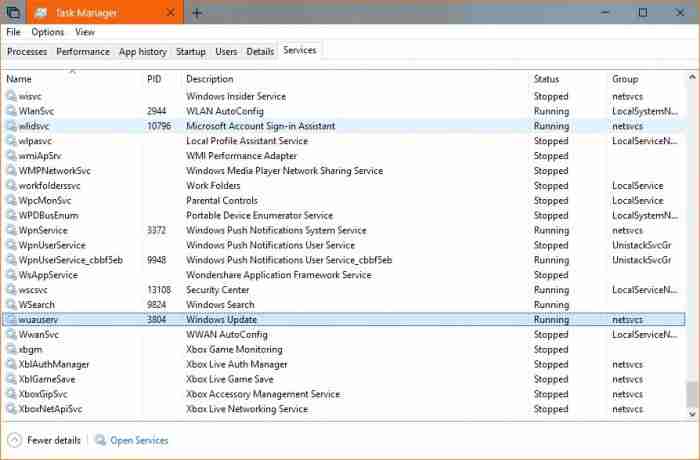
第三步:彻底清理C:\Windows路径下的“SoftwareDistribution”文件夹,此步骤同样需要管理员权限。
第四步:当原文件夹被删除后,你需要在原来的路径与新的目标文件夹之间建立一个链接。为此,需以管理员权限运行命令提示符,接着输入以下命令:
mklink /J SoftwareDistribution D:\NewUpdateFolder
第五步:然后从任务管理器中重新启动“wuauserv”和“BITS”服务,这样更新程序就会自动下载到指定的新文件夹中去了。
如果你觉得上述步骤过于繁琐,那么可以将下面这段代码复制到记事本中,保存为BAT文件,然后以管理员权限运行它。这里D盘上的文件夹名称可以根据你的喜好随意更改。
net stop wuauserv
net stop bits
if exist C:\Windows\SoftwareDistribution rmdir /S /Q C:\Windows\SoftwareDistribution
rmdir /S /Q D:\SoftwareDistribution
if not exist D:\SoftwareDistribution mkdir D:\NewUpdateFolder
CD /D C:\Windows
mklink /J SoftwareDistribution D:\NewUpdateFolder
net start wuauserv
net start bits
本篇关于《WindowsUpdate默认下载路径更改攻略》的介绍就到此结束啦,但是学无止境,想要了解学习更多关于文章的相关知识,请关注golang学习网公众号!
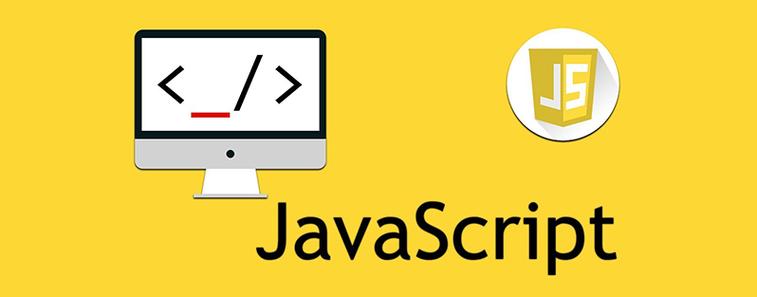 JavaScript对象转JSON字符串的秘密方法
JavaScript对象转JSON字符串的秘密方法
- 上一篇
- JavaScript对象转JSON字符串的秘密方法

- 下一篇
- Tomcat日志500错误解析与解决攻略
-
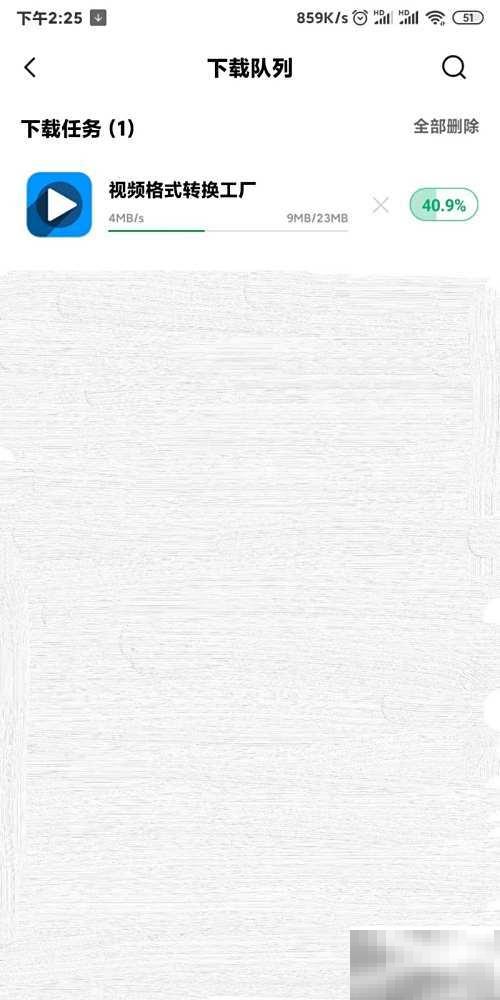
- 文章 · 软件教程 | 24秒前 |
- 手机转AMV格式工具有哪些
- 156浏览 收藏
-
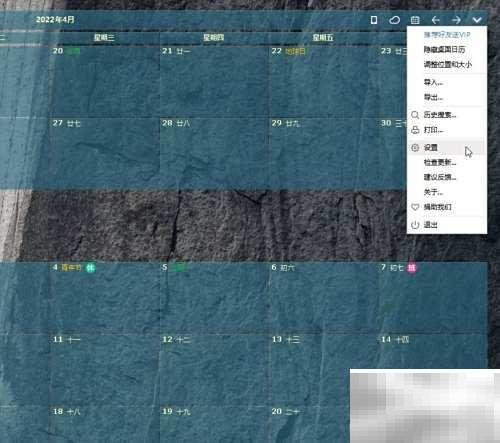
- 文章 · 软件教程 | 32秒前 |
- 设置桌面日历周起始日方法详解
- 244浏览 收藏
-
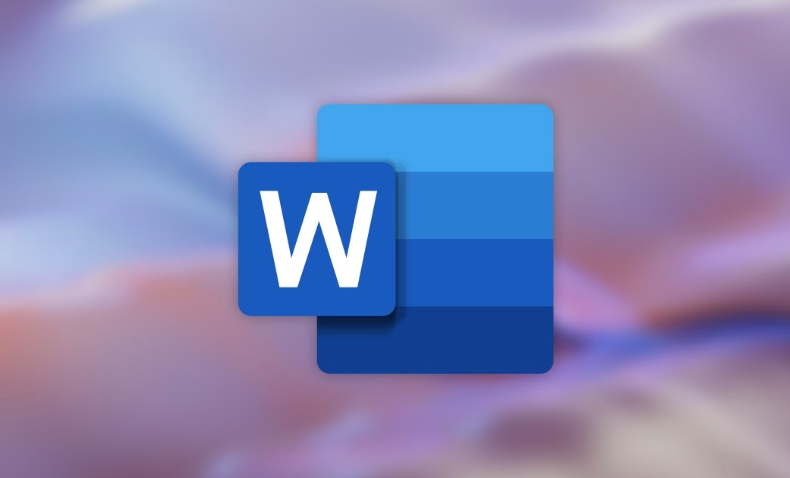
- 文章 · 软件教程 | 5分钟前 |
- Word两页变一页的实用方法
- 240浏览 收藏
-
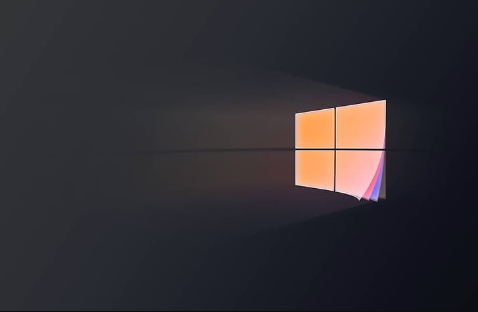
- 文章 · 软件教程 | 16分钟前 |
- Win10下载失败原因及解决方法
- 406浏览 收藏
-

- 文章 · 软件教程 | 34分钟前 |
- NT内核占用80端口怎么处理
- 131浏览 收藏
-

- 文章 · 软件教程 | 42分钟前 |
- 淘金币活动未收到邀请的原因及解决方法
- 135浏览 收藏
-

- 文章 · 软件教程 | 54分钟前 |
- 慧学星学生排名查询位置详解
- 341浏览 收藏
-

- 前端进阶之JavaScript设计模式
- 设计模式是开发人员在软件开发过程中面临一般问题时的解决方案,代表了最佳的实践。本课程的主打内容包括JS常见设计模式以及具体应用场景,打造一站式知识长龙服务,适合有JS基础的同学学习。
- 543次学习
-

- GO语言核心编程课程
- 本课程采用真实案例,全面具体可落地,从理论到实践,一步一步将GO核心编程技术、编程思想、底层实现融会贯通,使学习者贴近时代脉搏,做IT互联网时代的弄潮儿。
- 514次学习
-

- 简单聊聊mysql8与网络通信
- 如有问题加微信:Le-studyg;在课程中,我们将首先介绍MySQL8的新特性,包括性能优化、安全增强、新数据类型等,帮助学生快速熟悉MySQL8的最新功能。接着,我们将深入解析MySQL的网络通信机制,包括协议、连接管理、数据传输等,让
- 499次学习
-

- JavaScript正则表达式基础与实战
- 在任何一门编程语言中,正则表达式,都是一项重要的知识,它提供了高效的字符串匹配与捕获机制,可以极大的简化程序设计。
- 487次学习
-

- 从零制作响应式网站—Grid布局
- 本系列教程将展示从零制作一个假想的网络科技公司官网,分为导航,轮播,关于我们,成功案例,服务流程,团队介绍,数据部分,公司动态,底部信息等内容区块。网站整体采用CSSGrid布局,支持响应式,有流畅过渡和展现动画。
- 484次学习
-

- 千音漫语
- 千音漫语,北京熠声科技倾力打造的智能声音创作助手,提供AI配音、音视频翻译、语音识别、声音克隆等强大功能,助力有声书制作、视频创作、教育培训等领域,官网:https://qianyin123.com
- 1216次使用
-

- MiniWork
- MiniWork是一款智能高效的AI工具平台,专为提升工作与学习效率而设计。整合文本处理、图像生成、营销策划及运营管理等多元AI工具,提供精准智能解决方案,让复杂工作简单高效。
- 1165次使用
-
- NoCode
- NoCode (nocode.cn)是领先的无代码开发平台,通过拖放、AI对话等简单操作,助您快速创建各类应用、网站与管理系统。无需编程知识,轻松实现个人生活、商业经营、企业管理多场景需求,大幅降低开发门槛,高效低成本。
- 1197次使用
-

- 达医智影
- 达医智影,阿里巴巴达摩院医疗AI创新力作。全球率先利用平扫CT实现“一扫多筛”,仅一次CT扫描即可高效识别多种癌症、急症及慢病,为疾病早期发现提供智能、精准的AI影像早筛解决方案。
- 1213次使用
-
- 智慧芽Eureka
- 智慧芽Eureka,专为技术创新打造的AI Agent平台。深度理解专利、研发、生物医药、材料、科创等复杂场景,通过专家级AI Agent精准执行任务,智能化工作流解放70%生产力,让您专注核心创新。
- 1198次使用
-
- pe系统下载好如何重装的具体教程
- 2023-05-01 501浏览
-
- qq游戏大厅怎么开启蓝钻提醒功能-qq游戏大厅开启蓝钻提醒功能教程
- 2023-04-29 501浏览
-
- 吉吉影音怎样播放网络视频 吉吉影音播放网络视频的操作步骤
- 2023-04-09 501浏览
-
- 腾讯会议怎么使用电脑音频 腾讯会议播放电脑音频的方法
- 2023-04-04 501浏览
-
- PPT制作图片滚动效果的简单方法
- 2023-04-26 501浏览








